Photoshop CC怎样将图片提高曝光度
摘要:打开一张图片先。在上方菜单栏找到”图像“。在图像的二级菜单下点击”调整“。在调整下,找到&r...
打开一张图片先。
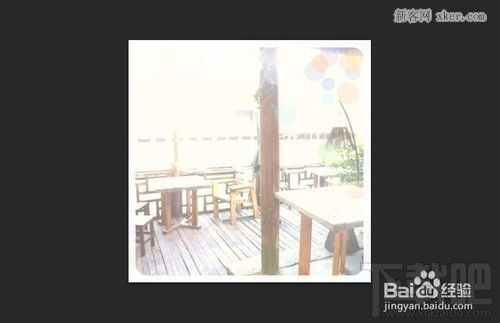
在上方菜单栏找到”图像“。
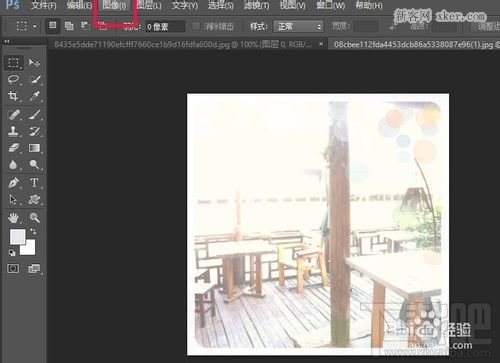
在图像的二级菜单下点击”调整“。
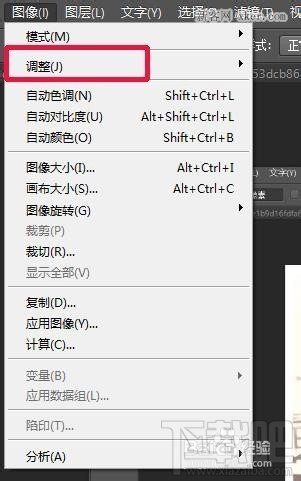
在调整下,找到”曝光度“。
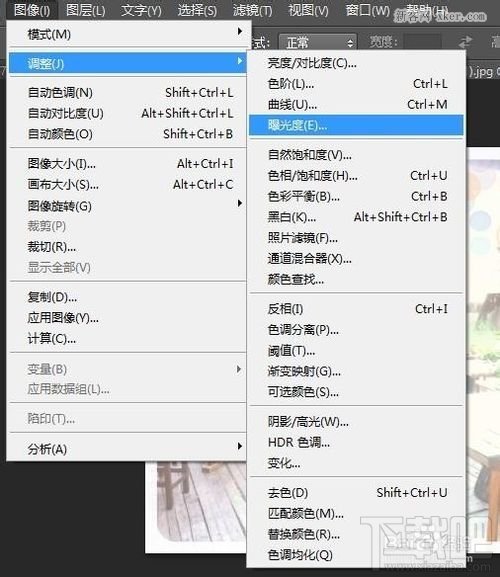
在弹出的曝光度对话框调整一下。
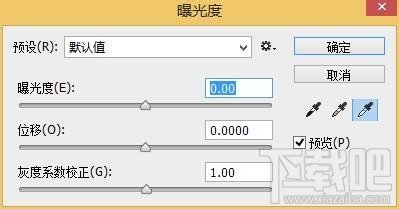
ok,看一下前后的效果。

【Photoshop CC怎样将图片提高曝光度】相关文章:
上一篇:
巧用PS路径制作漂亮的彩色飘带
下一篇:
Photoshop制作一款绸缎质感效果
